Зміст
Якщо ви нещодавно придбали новий телефон з Windows, щоб замінити свій старий телефон Android, то ви, ймовірно, захочете перенести всі свої контакти з мобільного телефону Android на мобільний телефон Windows. Цей посібник написаний для всіх користувачів, які хочуть перенести всі (або певні) контакти зі свого телефону Android на новий телефон Windows. Метод, описаний тут, дуже простий і може бути використаний усіма бажаючими.
Перш ніж продовжувати виконувати ці кроки, переконайтеся, що у вас вже є обліковий запис Google (Gmail) і ви налаштували (додали) цей обліковий запис на своєму телефоні Android. Якщо у вас немає облікового запису Google, ви можете легко створити його тут (це безкоштовно): Створити обліковий запис Google.
Наступне, що потрібно для перенесення контактів з мобільного пристрою Android на мобільний пристрій Windows (за допомогою цього методу) - це наявність облікового запису Microsoft (Windows Live, Hotmail, Outlook) та налаштування (додавання) цього облікового запису у вашому Windows Phone. Якщо у вас немає облікового запису Microsoft, то ви можете створити його тут: Зареєструвати обліковий запис Microsoft.
Як перенести контакти з Android на Windows Mobile.
На телефоні Android після додавання облікового запису Google синхронізуйте контакти телефону Android з контактами облікового запису Google. Для цього синхронізуйте контакти телефону Android з контактами облікового запису Google:
- На телефоні з операційною системою Android перейдіть за посиланням " Налаштування " > " Облікові записи та синхронізація ” . У розділі " Керування рахунками ", виберіть (або " Додати ") облікового запису Google, який ви використовували для імпорту WLM-контактів. На завершення натисніть " Синхронізувати контакти ”.
Інформація: Коли ви синхронізуєте свій мобільний телефон Android з обліковим записом Google, ви також синхронізуєте всі свої контакти, календар і пошту Google з телефону на цей обліковий запис і навпаки. Таким чином, якщо ви відкриєте свій обліковий запис Google з будь-якого комп'ютера або мобільного пристрою і перейдете, наприклад, на сторінку контактів Google, ви побачите, що всі ваші контакти на телефоні Android також зберігаються в Інтернеті.
Наступним кроком буде експорт контактів з Google:
Крок 1: Експорт контактів Google.
Зі стаціонарного комп'ютера:
1. вхід в систему до твого Gmail рахунок.

2. У головному вікні Gmail натисніть кнопку випадаючий стрілка біля " Gmail " та оберіть " Контакти ”.


3. In “ Контакти ” натисніть кнопку " Більше " і виберіть пункт " Експорт ". *
* Примітка: Таким чином ви експортуєте (і перенесете) всі ваші контакти з Android на ваш Windows Phone. У випадку, якщо ви хочете перенести певні контакти або (або) групи, ви повинні вибрати ці контакти (або групи) перед тим, як вибрати опцію "Експортувати".
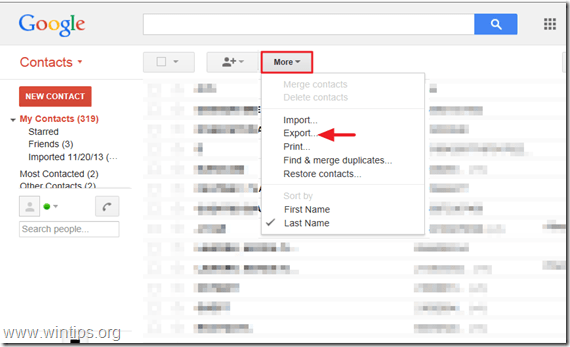
4. На " Експортні контакти ", натисніть кнопку " Google CSV формат (для імпорту в обліковий запис Google) " і натисніть кнопку " Експорт ".*
Зауважте: На " Який контакт ви хочете експортувати розділ " необхідно вибрати " Вибрані контакти ", якщо ви хочете перенести тільки вибрані контакти на телефон Windows, або "Група (Ім'я групи)", якщо ви хочете перенести певну групу або групи.

4. На завершення натисніть " Зберегти " і збережіть експортований файл контактів " google.csv " на вашому комп'ютері (наприклад, на вашому " Завантаження ").
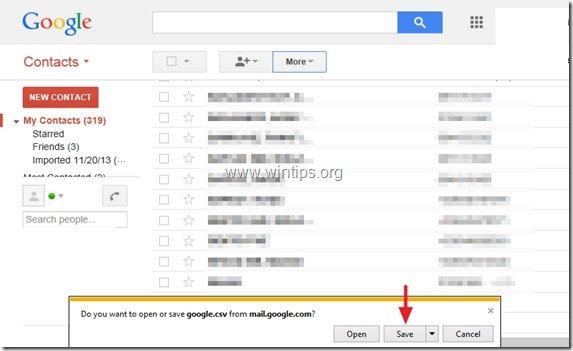
5. Закрийте Google Mail.
Крок 2. Імпортуйте контакти Google в Windows live (Hotmail, Outlook live).
1. вхід в систему до твого Windows Live (Hotmail) за допомогою стаціонарного комп'ютера: Сторінка входу до облікового запису Windows Live (Hotmail)

2. Перебуваючи на головному вікні, натисніть кнопку випадаючий стрілка біля " Перспективи " та оберіть " Люди ”.

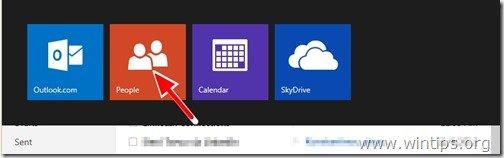
3. В " Люди ", натисніть на кнопку " Розпочати імпорт "значок.
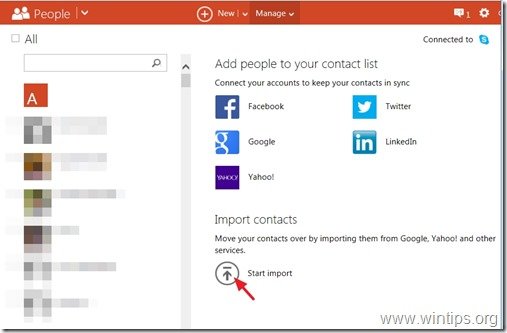
4. На " Імпорт контактів ", виберіть імпорт з " Google " (ікона).
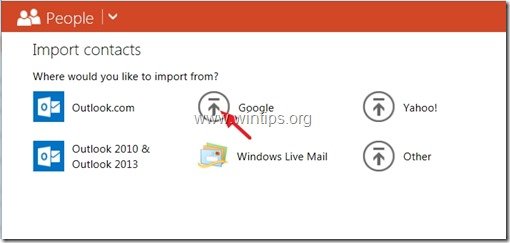
5. На " Імпорт контактів з Google " сторінку, виберіть " Переглянути ”.
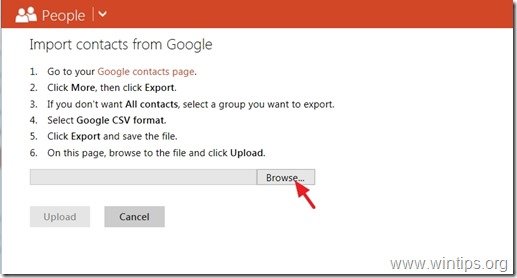
6. Перейдіть до місця, де ви зберегли файл "google.csv", в попередньому кроці, виберіть пункт " google.csv " файл і натисніть " Відкрито ”.
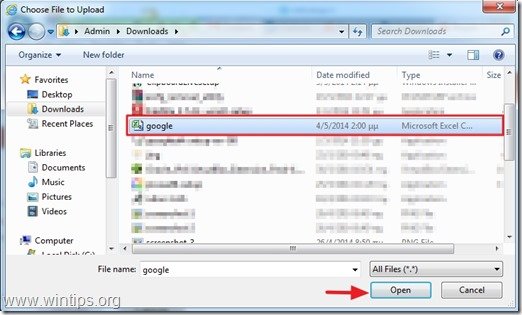
7. Натисніть " Завантажити ”.
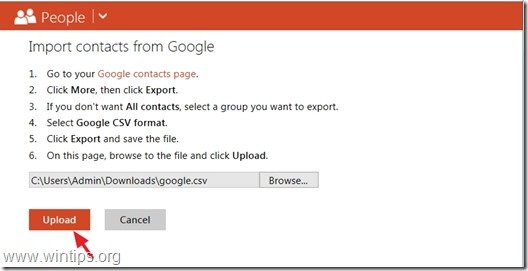
8. остаточно переконайтеся, що всі імпортовані контакти виглядають коректно, і натисніть кнопку " Імпорт "Кнопка".
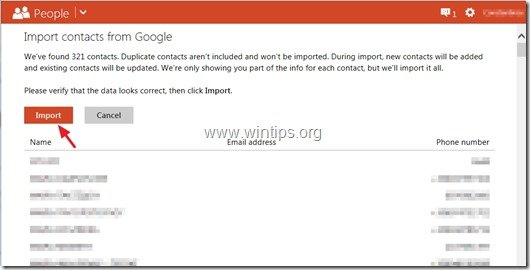
Закрийте Windows live і синхронізуйте телефон з обліковим записом Windows live.
Як синхронізувати контакти Windows Live з телефоном на Windows Phone.
Перш ніж продовжити, спочатку додайте свій обліковий запис Microsoft (якщо ви цього ще не зробили) на телефон із Windows. Додати обліковий запис " > " Обліковий запис Microsoft " (або " Windows Live ") > введіть ім'я користувача та пароль облікового запису MS і натисніть " Увійдіть в систему "}.
1. З Windows phone " Список додатків "перейти до" Налаштування " > " Електронна пошта + акаунти ".*
2. Натисніть і утримуйте палець на обліковому записі Microsoft, доки не з'явиться напис " синхронізація "опція".
3. Натисніть " синхронізація " для синхронізації контактів Windows live з телефоном Windows .
Тобі кінець!

Енді Девіс
Блог системного адміністратора про Windows





